كيفية الدخول إلى الأداة المساعدة لإعداد BIOS على معظم أجهزة الكمبيوتر
ماذا تعرف
- قد تحتاج إلى الدخول إلى BIOS إذا قمت بتثبيت جهاز جديد أو كنت بحاجة إلى تمكين أو تعطيل الميزات المضمنة في جهاز الكمبيوتر الخاص بك.
- ما عليك سوى إعادة تشغيل الكمبيوتر والبحث عن رسالة "الإعداد" أو "التكوين" أو "BIOS" ، والتي ستخبرك بالمفتاح الذي يجب الضغط عليه.
- تشمل المفاتيح المشتركة خروج, فاتورة غير مدفوعة, ديل، أو أحد مفاتيح الوظائف ، غالبًا F2 أو F10.
كيف تدخل BIOS
يمكن استخدام الخطوات أدناه للوصول إلى الأداة المساعدة لإعداد BIOS على جهاز الكمبيوتر الخاص بك ، بغض النظر عن نظام التشغيل المثبت. هذا لأن BIOS جزء من اللوحة الأم الأجهزة وليس له أي علاقة على الإطلاق بما هو موجود على محرك الأقراص الثابتة.
لا يعد الدخول إلى BIOS أمرًا صعبًا على الإطلاق ، ولكنه قد يكون صعبًا في بعض الأنظمة. تحقق من قائمتنا الشاملة من النصائح في أسفل الصفحة إذا كنت تكافح بعد إعطائها لقطة.
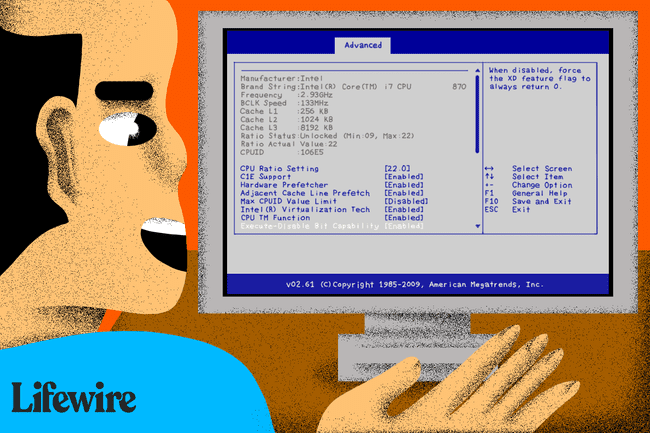
قم بإعادة تشغيل جهاز الحاسوب الخاص بك، أو قم بتشغيله إذا كان مغلقًا بالفعل.
-
مشاهدة لرسالة "دخول الإعداد" في الثواني القليلة الأولى بعد تشغيل جهاز الكمبيوتر الخاص بك. تختلف هذه الرسالة اختلافًا كبيرًا من كمبيوتر إلى آخر وتتضمن أيضًا المفتاح أو المفاتيح التي تحتاج إلى الضغط عليها لإدخال BIOS.
فيما يلي بعض الطرق الشائعة التي قد ترى بها رسالة الوصول إلى BIOS:
- اضغط [مفتاح] للدخول في الإعداد
- الإعداد: [مفتاح]
- أدخل BIOS بالضغط على [مفتاح]
- اضغط [مفتاح] للدخول في إعداد BIOS
- اضغط [مفتاح] للوصول إلى BIOS
- اضغط [مفتاح] للوصول إلى تكوين النظام
-
اضغط بسرعة على المفتاح أو المفاتيح التي تشير إليها الرسالة السابقة.
قد تحتاج إلى الضغط على مفتاح الوصول إلى BIOS عدة مرات للدخول إلى BIOS. لا تضغط باستمرار على المفتاح أو تضغط عليه عدة مرات وإلا قد يخطئ نظامك أو يغلق. إذا حدث ذلك ، فأعد التشغيل وحاول مرة أخرى.
إذا لم تلتقط تسلسل المفاتيح المطلوب للدخول إلى BIOS ، فارجع إلى إحدى هذه القوائم أو راجع النصائح أدناه:
- مفاتيح الوصول المساعدة لإعداد BIOS لأنظمة الكمبيوتر الشائعة
- مفاتيح الوصول المساعدة لإعداد BIOS للوحات الأم الشائعة
- مفاتيح الوصول المساعدة لإعداد BIOS للشركات المصنعة الرئيسية لـ BIOS
-
استخدم أداة إعداد BIOS كما هو مطلوب.
قد يعني ذلك إدارة إعدادات الذاكرة ، وتكوين محرك أقراص ثابت جديد ، تغيير ترتيب التمهيدأو إعادة تعيين كلمة مرور BIOS أو مهام أخرى.
تلميحات ومزيد من المعلومات حول إدخال BIOS
قد يكون إدخال BIOS أمرًا صعبًا ، لذا إليك بعض المساعدة الإضافية بناءً على بعض السيناريوهات الشائعة التي رأيناها:
هناك صورة بدلا من رسالة
قد يتم تكوين جهاز الكمبيوتر الخاص بك لإظهار شعار جهاز الكمبيوتر الخاص بك بدلاً من رسائل BIOS المهمة. صحافة خروج أو فاتورة غير مدفوعة بينما يظهر الشعار لإزالته.
لم تمسك بأي مفتاح تضغط عليه
تبدأ بعض أجهزة الكمبيوتر بسرعة كبيرة جدًا بحيث لا تتمكن من رؤية رسالة الوصول إلى BIOS. إذا حدث هذا ، فاضغط على يوقف/استراحة على لوحة المفاتيح لتجميد الشاشة أثناء بدء التشغيل. اضغط على أي مفتاح "لإلغاء الإيقاف المؤقت" لجهاز الكمبيوتر الخاص بك واستمر في التمهيد.
مشكلة في الإيقاف المؤقت لشاشة بدء التشغيل
إذا كنت تواجه مشكلات في الضغط على زر الإيقاف المؤقت هذا في الوقت المناسب ، فقم بتشغيل الكمبيوتر باستخدام لوحة المفاتيح غير موصول. يجب أن تتلقى خطأ لوحة المفاتيح والذي سيؤدي إلى إيقاف عملية بدء التشغيل لفترة كافية حتى تتمكن من رؤية المفاتيح اللازمة لإدخال BIOS!
استخدام لوحة مفاتيح USB على جهاز كمبيوتر قديم
بعض أجهزة الكمبيوتر مع كليهما PS / 2 ويتم تكوين اتصالات USB للسماح بإدخال USB فقط بعد ملف بريد. هذا يعني أنه إذا كنت تستخدم لوحة مفاتيح USB ، فقد تكون كذلك مستحيل للوصول إلى BIOS. في هذه الحالة ، ستحتاج إلى توصيل لوحة مفاتيح PS / 2 قديمة بجهاز الكمبيوتر الخاص بك للوصول إلى BIOS.
